İçindekiler
Olay kimliği "10016" olan "Uygulamaya Özel İzin Ayarları COM Sunucu Uygulaması için Yerel Etkinleştirme izni vermiyor..." olay görüntüleyici Sistem uyarısı, Windows 10, Windows Server 2019 veya Windows Server 2016 çalıştıran bilgisayarlarda, Microsoft bileşenleri gerekli izinler olmadan DCOM bileşenlerine erişmeye çalıştığında günlüğe kaydedilebilir.
Microsoft'a göre önerilen eylem, işlevselliği olumsuz etkilemediği ve tasarım gereği olduğu için 10016 olaylarını görmezden gelmektir. Ancak, sorunu çözmek istiyorsanız, aşağıda okumaya devam edin.

Bu eğitim, Windows 10 ve Windows Server 2016/2019'da olay görüntüleyicideki 10016 Uyarılarını açıklamalarıyla birlikte düzeltmek için adım adım talimatlar içerir:
Kaynak: Distributed COM
Etkinlik Kimliği: 10016
Uygulamaya özgü izin ayarları, CLSID'li COM Server uygulaması için Yerel Etkinleştirme izni vermiyor
{2593F8B9-4EAF-457C-B68A-50F6B8EA6B54}
ve APPID
{15C20B67-12E7-4BB6-92BB-7AFF07997402}
ComputerName\Username SID (S-1-5-21-3546043924-4163678793-3661266528-1001) kullanıcısına LocalHost adresinden (LRPC Kullanarak) uygulama kapsayıcısında çalışan Unavailable SID (Kullanılamıyor). Bu güvenlik izni Bileşen Hizmetleri yönetim aracı kullanılarak değiştirilebilir.
Nasıl Düzeltilir: Uygulamaya Özel İzin Ayarları, Windows 10 & Server 2016/2019'da COM Server Uygulaması için Yerel Etkinleştirme izni vermiyor (Olay Kimliği: 10016).
Adım 1. APPID Kayıt Defteri anahtarı üzerindeki İzinleri Değiştirin.
1. 10016 olayından, yetersiz haklara sahip COM Server uygulamasının APPID'sini bulun.
Örneğin bu örnekte APPID şöyledir: {15C20B67-12E7-4BB6-92BB-7AFF07997402}
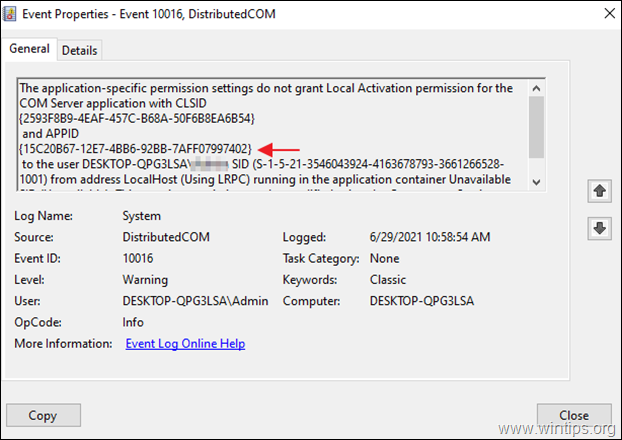
2. Kayıt Defteri Düzenleyicisi'ni açın ve aşağıdaki konuma gidin:
- HKEY_CLASSES_ROOT\AppID
3. AppID anahtarını genişletin ve 10016 numaralı olayda belirtilen APPID'ye tıklayın. (örneğin bu örnekte "{15C20B67-12E7-4BB6-92BB-7AFF07997402}")
4a. Sağ bölmede: Varsayılan REG_SZ değerindeki AppID adına dikkat edin (örneğin bu örnekte "PerAppRuntimeBroker").
4b. Sol bölmede: Sağ tıklayın tuşuna basın ve İzinler :
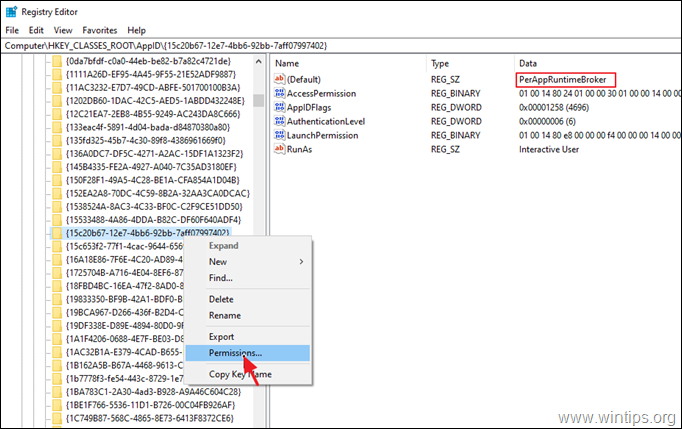
5. 'İzinler' penceresinde Gelişmiş.
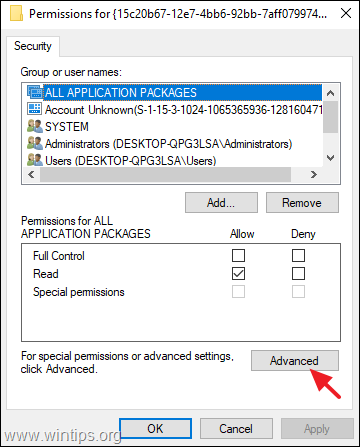
6. Tıklayın Değişim Kayıt defteri anahtarının sahipliğini almak için Owner.
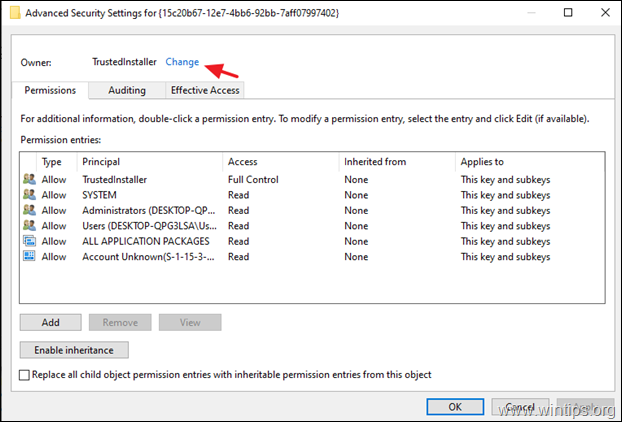
7. Tip Yöneticiler ve basın TAMAM.
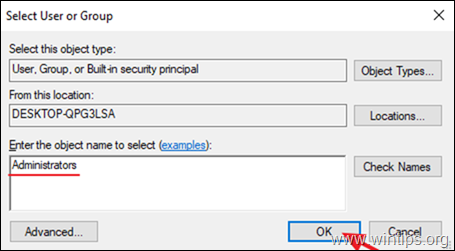
8. Kontrol edin ve Alt kapsayıcılar ve nesnelerdeki sahibi değiştirme onay kutusunu işaretleyin ve Başvurmak .
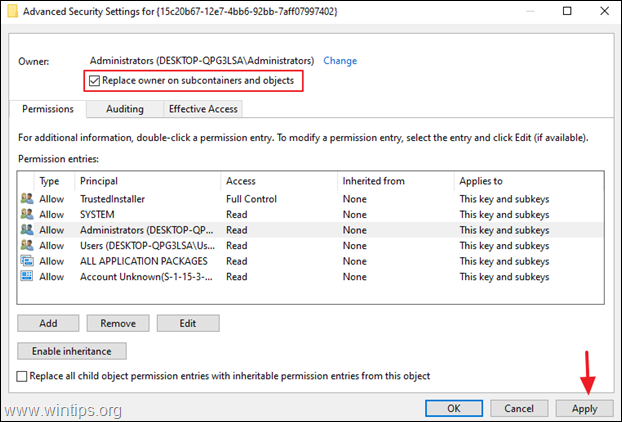
9. Ardından açmak için çift tıklayın Yöneticiler Giriş.
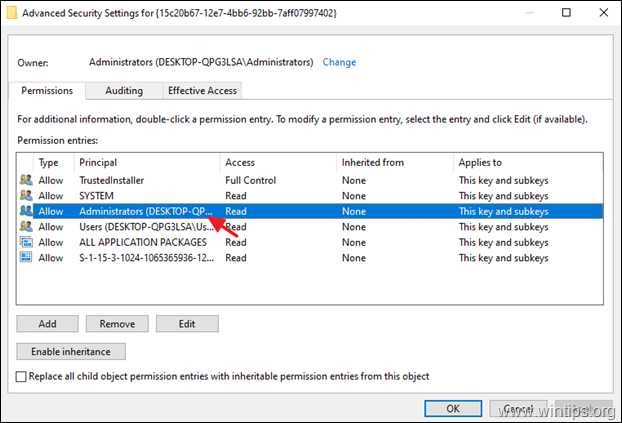
10. Seçiniz Tam Kontrol Yöneticilere tam izin vermek için onay kutusunu işaretleyin ve TAMAM. üç (3) kez.
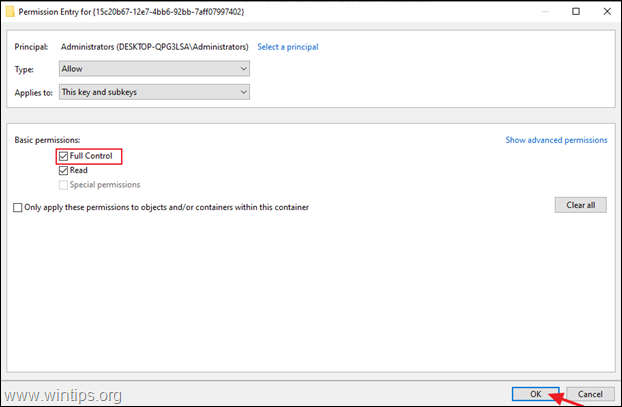
11. Kapat Kayıt Defteri Düzenleyicisi ve yeniden başlat bilgisayarınız.
Adım 2. COM Server uygulaması üzerindeki izinleri değiştiriniz.
1. Bileşen Hizmetlerini Açın. Bunu yapmak için:
-
- düğmesine aynı anda basın. Pencereler
 + R tuşlarını kullanarak çalıştır komut kutusunu açın. dcomcnfg ve basın Girin .
+ R tuşlarını kullanarak çalıştır komut kutusunu açın. dcomcnfg ve basın Girin .
- düğmesine aynı anda basın. Pencereler
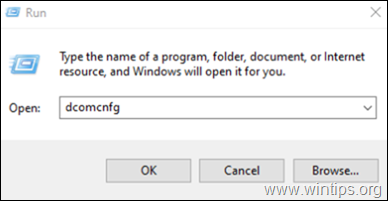
2. Genişlet Bileşen Hizmetleri -> Bilgisayarlar -> Bilgisayarım -> DCOM Yapılandırması .
3. Kimden Görünüm menü seçi̇mi̇ Detay.
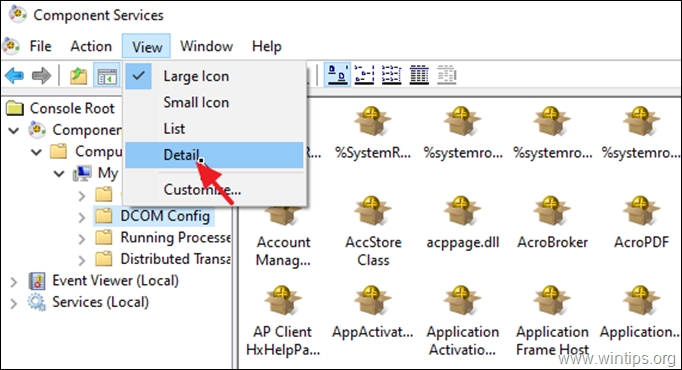
4. Sağ tıklayın Yukarıdaki adım-1'de (4a) fark ettiğiniz APPID adında (örneğin bu örnekte "PerAppRuntimeBroker") ve Özellikler .
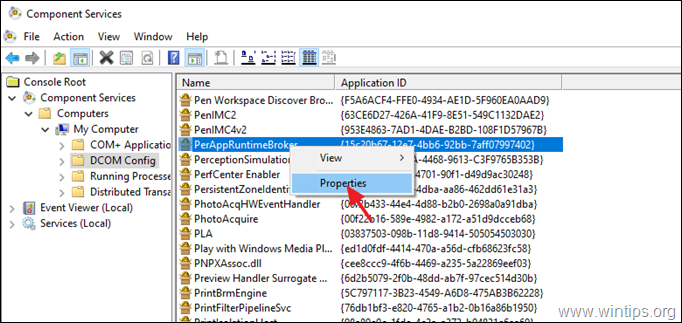
5a. At Güvenlik sekmesine tıklayın, ardından Düzenle üzerinde Başlatma ve Etkinleştirme İzinleri .
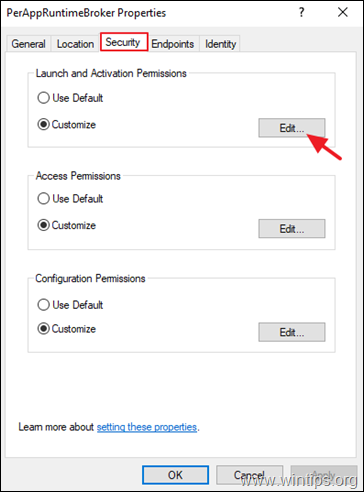
5b. Tanınmayan izin girişlerini kaldırmak için güvenlik mesajı alırsanız Kaldırmak .
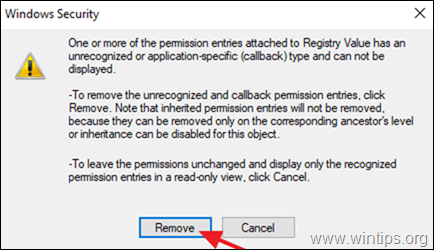
6. Tıklayınız Ekle Düğme.
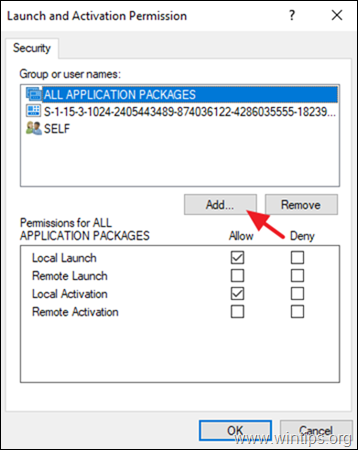
7. Tip YEREL SERVİS ve tıklayın TAMAM.
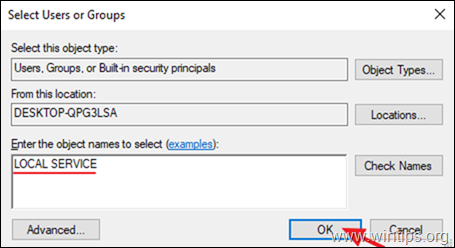
8. Kontrol edin ve Yerel Aktivasyon onay kutusunu işaretleyin ve TAMAM. Değişikliği uygulamak için iki kez.
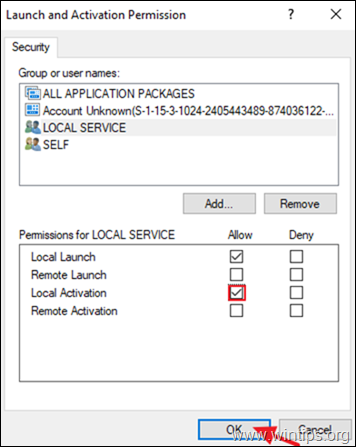
9. Bileşen Hizmetleri penceresini kapatın ve yeniden başlat bilgisayarınız.
10. Yeniden başlattıktan sonra "Uygulamaya Özel İzin Ayarları COM Server Uygulaması için Yerel Etkinleştirme izni vermiyor" hatası çözülmelidir.
İşte bu kadar! Bu rehberin size yardımcı olup olmadığını, deneyiminizle ilgili yorumunuzu bırakarak bana bildirin. Lütfen başkalarına yardımcı olmak için bu rehberi beğenin ve paylaşın.

Andy Davis
Windows hakkında bir sistem yöneticisinin günlüğü





